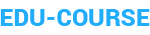- Вся Россия
Администратор WEB - сайтов (WEB дизайн, Программирование WEB-сайтов, Adobe Photoshop)
Продолжительность обучения: 96 академических часов (8.0 недель)
| Вариант обучения | Описание | Цена | Опция |
|---|---|---|---|
| Очное | 96 академических часов (8.0 недель) | 16250/курс | Скидка 30% |
| Очное | 96 академических часов (8.0 недель) | 61250/курс | Индивидуально |
Подробное описание обучения по курсу (программе обучения)
Чем полезно обучение:Этот курс чрезвычайно полезен тем, кто хочет научиться самостоятельно создавать интернет-сайты самых разных типов, включая и очень прибыльные интернет-магазины. Обучение web начинается с характеристик базовых понятий web-дизайна. Специалисты нашего учебного курса работают по специально созданной программе, и ставят перед собой две основные задачи: дать Вам все необходимые теоретические знания и обеспечить Вас практическими умениями, чтобы окончив курсы и получив сертификат установленного образца, они не только знали, а и умели применять на практике свои знания.
Навыки приобретаемые на курсах:
Огромное внимание уделяется важнейшим аспектам, влияющим на качество сайта. Так, например, слушатели узнают о фактах, которые затрудняют или, наоборот, облегчать восприятие информации посетителем сайта. На наших курсах вы пройдете web обучение и овладеете приёмами создания фоновых иллюстраций и кнопок, анимированных элементов и многого другого. Наши курсы web дизайна заканчиваются проверкой уровня усвоения материала. Преподаватели проверяют сайт, сделанный Вами, и оценивает его, именно это делает наши курсы web дизайн особенно важными. Ведь Вы получаете возможность не только получить знания и проверить их на практике, а и получить отзыв квалифицированного специалиста. После того, как web дизайн курсы окончены Вы можете считать себя специалистом по созданию сайтов.
Описание системы обучения по курсу
WЕВ – дизайн
1. Основные понятия.
1.1. Дизайн в Internet: задачи, подходы, решения. Основные понятия и терминология.
1.2. Этапы разработки WEB-сайта. Уменьшение затрат ресурсов и сроков создания WEB-сайта. Основные формулировки в техническом задании на разработку сайта.
1.3. Возможности современных программ, используемых для создания WEB-страниц. Обзор программ Macromedia DreamWeaver, HomeSite и Microsoft FrontPage.
1.4. Основные возможности программы DreamWeaver. Задание цветового оформления. Выбор цветовой схемы.
1.5. Создание и использование каскадных таблиц стилей CSS. Практическая работа. Создание макета сайта в программе DreamWeaver.
2. Разработка информационной архитектуры.
2.1. Элементы информационной архитектуры.
2.2. Распределение информации по разделам сайта с учетом информационной, логической и визуальной взаимосвязи между разделами.
2.3. Основные компоненты WEB-страницы и способы их визуального представления на страницах сайта.
2.4. Разработка простого макета страницы и линейной системы навигации.
2.5. Использование шаблонов (templates) в DreamWeaver: создание шаблонов, применение к готовым страницам, модификация шаблонов.
Практическая работа. Создание сайта с линейной системой навигации с использованием шаблонов.
3. Эргономика WEB-сайта.
3.1. Эргономика сайта (web-usability). Факторы, которые затрудняют и факторы, которые облегчают восприятие пользователем информации на сайте.
3.2. Макетирование в WEB. Приемы макетирования. Создание фиксированных и адаптируемых страниц. Размещение информации на странице с учетом решаемых задач. Примеры удачных и неудачных решений.
3.3. Система навигации на сайте. Принципы построения системы навигации. Создание навигационных палитр.
Практическая работа. Создание сайта с двухуровневой системой навигации. Создание адаптируемого макета.
4. Подготовка иллюстраций для WEB.
4.1. Требования к иллюстрациям в Internet. Обзор форматов иллюстраций JPEG, GIF, PNG, SWF, SVG.
4.2. Подготовка графики в программах Adobe PhotoShop, Adobe ImageReady и Macromedia Fireworks. Способы уменьшения объема файла.
4.3. Использование коллекций изображений (clipart) векторных графических редакторов на примере CorelDraw.
4.4. Подготовка изображений, имеющих прозрачные области. Представление текстовой информации.
Практическая работа. Оптимизация заданных изображений и заготовок из Clipart. Размещение их на WEB-страницах.
5. Подготовка графических элементов.
5.1. Создание кнопок. Имитация различных состояний кнопки.
5.2. Создание фоновых иллюстраций. Техника создания бесшовных узоров в программах Adobe PhotoShop и Adobe ImageReady.
5.3. «Нарезка» изображений на фрагменты в программе Adobe ImageReady. Оптимизация фрагментов изображений.
Практическая работа. Добавление кнопок и фоновых элементов.
6. Gif-анимация и баннеры. Карта изображения ImageMap.
6.1. Что такое GIF-анимация. Способы создания и параметры анимации. Способы уменьшения объема файла.
6.2. Использование Adobe ImageReady и Ulead GifAnimator для создания gif-анимации. Преобразование в GIF-анимацию файлов двухмерной и трехмерной графики.
6.3. Баннеры: параметры, размещение на WEB-странице. Разработка сюжета баннера.
6.4. Использование GIF-анимации и роликов FLASH в баннерной рекламе. Воздействие баннерной рекламы на пользователя.
6.5. Применение карт изображений ImageMap в WEB-дизайне.
Практическая работа: создание баннеров.
7. Создание динамических элементов в DreamWeaver.
7.1. Основные сведения о программе DreamWeaver
7.2. Назначение палитр Behaviors и TimeLine.
7.3. Управление параметрами элементов в DreamWeaver. Обработка событий.
7.4. Типовые операции (модальные окна, открытие новых окон и управление ими), проверка данных формы, управление видимостью и содержанием слоев, проверка броузера.
7.5. Сложные операции: создание раскрывающихся меню, анимация слоев, создание эффекта «rollover».
7.6. Использование возможностей Macromedia Flash.
Практическая работа: создание эффекта «rollover» для кнопок.
8. Оценка сайта. Тестирование сайта.
8.1. Критерии оценок созданного сайта.
8.2. Способы снижения визуального шума и повышения четкости подачи материала.
8.3. Этапы стандартного тестирования сайта.
8.4. Методика тестирования сайта на аудитории. Выработка предложений по редизайну и обоснование необходимости редизайна.
8.5. Обзор ресурсов, связанных с вопросами WEB-дизайна и WEB-usability.
Практическая работа: выполнение тестирования заданного сайта и выработка предложений по редизайну.
Программирование WEB- сайтов
1. Принципы взаимодействия web-сервера и браузера.
1.1. Основы клиент-серверного взаимодействия.
1.2. Протоколы высокого уровня.
1.3. Протокол HTTP. Передача данных методами GET и POST. URL-кодирование данных. MIME-типы.
1.4. Технология Cookie.
1.5. Обзор существующих web-серверов. Области их применения.
1.6. Статические и динамические web-страницы.
1.7. Обзор технологий серверного web-программирования (CGI/Perl, PHP, ASP, JSP/сервлеты, SSI), их поддержка различными операционными системами и web-серверами.
2. Администрирование Internet Information Server.
2.1. Основные сведения о IIS.
2.2. Понятие «виртуального» сервера. Создание и настройка виртуального сервера в IIS 5.0.
2.3. Понятие «домашней» и «виртуальной» директорий. Создание и настройка виртуальной директории.
2.4. Сетевые утилиты Windows. Утилиты ping, netstat.
3. Серверные решения на основе IIS. Применение технологий ASP и PHP.
3.1. Интерфейсы web-сервера. Интерфейсы CGI и ISAPI.
3.2. Технология ASP.
3.3. Языки программирования VBScript и JScript. Особенности и возможности.
3.4. Примеры создания страницы с использованием технологии ASP на языках VBScript и JScript.
3.5. Понятие ActiveX - компонента. Использование ActiveX-компонентов в IIS.
3.6. Технология PHP.
3.7. Язык программирования PHP. Особенности и возможности.
3.8. Настройка IIS. для работы с PHP.
3.9. Пример создания страницы с использованием технологии PHP.
4. Администрирование web-сервера Apache.
4.1. Основные сведения о web-сервере Apache.
4.2. Основы конфигурирования web-сервера Apache.
4.3. Создание виртуального web-сервера в Apache.
4.4. Создание виртуальной директории и настройка прав доступа к ней.
5. Серверные решения на основе Apache. CGI-программирование. Применение технологий PHP и SSI.
5.1. Использование CGI-программ в Apache.
5.2. Язык программирования Perl. Особенности и возможности.
5.3. Пример создания страницы с использованием CGI-программы на Perl.
5.4. Серверные переменные.
5.5. Настройка Apache для работы с PHP как с подключаемым модулем и как с CGI-приложением.
5.6. Технология Server Side Include.
5.7. Настройка Apache для работы с SSI.
5.8. Пример создания страницы с использованием SSI-директив.
6. Основы работы с базами данных в web-приложениях.
6.1. Основы теории баз данных.
6.2. Обзор типичных для web-технологий баз данных.
6.3. Язык SQL.
6.4. Работа с базой данных MySQL.
6.5. Пример страницы использующей технологию PHP для доступа к БД MySQL.
6.6. Работа с базой данных Access.
6.7. Настройка ODBC.
6.8. Пример страницы использующей технологию PHP для доступа к БД Access через ODBC.
Работа в программе « Adobe Photoshop»
1. Введение.
1.1. Введение. Назначение и применение системы. Виды и форматы изображений. Особенности растровых изображений. Параметры растровых изображений.
1.2. Отличия текущей версии Photoshop от предыдущих версий.
1.3. Настройки системы. Организация палитр.
1.4. Открытие и закрытие изображения. Изменение размеров изображения. Способы интерполяции. Изменение размеров канвы.
1.5. Обрезка изображения.
1.6. Отмена действий.
1.7. Обзор способов выделения областей изображения.
2. Техника выделения областей изображения.
2.1. Инструменты выделения. Управление параметрами инструментов.
2.2. Дополнение, вычитание и пересечение областей выделения.
2.3. Приемы выделения областей сложной формы.
2.4. Модификация выделения командами Select-Transform selection; Select-Feather и Select-Modify.
2.5. Действия с выделенной областью: масштабирование, поворот, искажение выделенной области.
2.6. Коррекция области: изменение яркости и контраста.
2.7. Использование линейки, сетки, направляющих при выделении.
3. Создание многослойного изображения.
3.1. Зачем нужны слои.
3.2. Способы создания слоя. Работа со слоями. Параметры слоя.
3.3. Управление слоями с помощью палитры Layers.
3.4. Особенности работы с многослойным изображением.
3.5. Связывание слоев. Трансформация содержимого слоя.
3.6. Создание коллажей.
4. Работа со слоями многослойного изображения.
4.1. Объединение слоев в наборы Layer Set.
4.2. Текстовые слои.
4.3. Спецэффекты на слоях: создание тени, ореола, имитация рельефа, обводка контура изображения.
4.4. Слияние слоев.
5. Техника рисования.
5.1. Инструменты свободного рисования. Использование кистей, аэрографа, карандаша, ластика.
5.2. Выбор цвета кисти. Цветовые модели. Библиотеки Pantone.
5.3. Выбор формы кисти. Подключение библиотек кистей. Создание новой кисти.
5.4. Выбор параметров кисти. Непрозрачность, режимы наложения. Особенности работы с графическим планшетом.
5.5. Закраска областей.
5.6. Создание градиентных переходов.
5.7. Применение фильтров для имитации различных техник рисования.
6. Техника ретуширования.
6.1. Чистка и восстановление деталей изображения с помощью инструмента «штамп».
6.2. Использование инструмента «history brush».
6.3. Использование инструментов коррекции изображения.
6.4. Применение фильтров для размытия, повышения резкости и имитации световых эффектов.
7. Выполнение сложного монтажа.
7.1. Общие сведения о каналах. Виды каналов. Создание и сохранение альфа-каналов.
7.2. Использование маски слоя для качественного монтажа.
7.3. Создание контура обтравки с помощью инструмента Path (контур) и его использование в издательских системах.
7.4. Основные операции коррекции изображения.
7.5. Использование корректирующих слоев для неразрушающей коррекции.
8. Сканирование и коррекция изображения.
8.1. Приемы сканирования. Выбор параметров. Понятие разрешающей способности и линеатуры растра.
8.2. Особенности сканирования прозрачных и непрозрачных материалов. Причины появления муара. Борьба с муаром.
8.3. Выбор параметров коррекции исходя из применения изображения. Особенности коррекции для полиграфии и Интернет. Настройка точки черного, точки белого и гаммы изображения.
8.4. Использование фильтров для стилизации изображения.
8.5. Преобразование цветовых моделей. Выполнение цветоделения.
8.6. Сохранение файла. Форматы графических файлов.